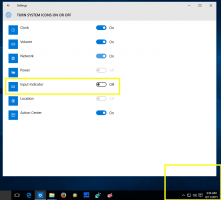הפעל אוטומטית את Magnifier לפני הכניסה ב-Windows 10
כיצד להפעיל אוטומטית את Magnifier לפני הכניסה ב- Windows 10
Magnifier הוא כלי נגישות המצורף ל-Windows 10. כאשר מופעלת, Magnifier מגדיל את חלק מהמסך או את כולו כך שתוכל לראות מילים ותמונות טוב יותר. אפשר להפעיל את Magnifier לפני שתיכנס לחשבון המשתמש שלך. להלן שתי שיטות שבהן תוכל להשתמש כדי להפעיל תכונה זו.
כל גרסת Windows מודרנית מגיעה עם אפשרויות נגישות. הם כלולים כך שלאנשים עם לקויות ראייה, שמיעה, דיבור או אתגרים אחרים יהיה קל יותר לעבוד עם Windows. תכונות הנגישות משתפרות עם כל מהדורה.
Magnifier הוא אחד מכלי הנגישות הקלאסיים המאפשרים לך להגדיל זמנית חלק מהמסך ב-Windows 10. ידוע בעבר כ-Microsoft Magnifier, הוא יוצר פס בחלק העליון של המסך שמגדיל מאוד את המקום שבו נמצא מצביע העכבר.
ב-Windows 10, אתה יכול להשתמש בשיטות שונות כדי הפעל והפסק את זכוכית מגדלת. כמו כן, אתה יכול להפעיל אותו באופן אוטומטי לפני שאתה נכנס לחשבון המשתמש שלך. הנה איך זה יכול להיעשות.
כדי להפעיל אוטומטית את זכוכית מגדלת לפני הכניסה ב-Windows 10,
- פתח את ה אפליקציית הגדרות.
- לך ל קלות גישה > זכוכית מגדלת.
- בצד ימין, הפעל או כבה את הפעל את Magnifier לפני הכניסה לכולם תיבת סימון מתחת השתמש בזכוכית מגדלת.
- אתה גמור.
לחלופין, אתה יכול להפעיל תכונה זו עם תיקון רישום.
הפעל זכוכית מגדלת אוטומטית לפני הכניסה ברישום
- פתח את ה אפליקציית עורך הרישום.
- עבור אל מפתח הרישום הבא.
HKEY_LOCAL_MACHINE\SOFTWARE\Microsoft\Windows NT\CurrentVersion\Accessibilityראה כיצד לעבור אל מפתח רישום בלחיצה אחת. - בצד ימין, שנה או צור ערך מחרוזת חדשה (REG_SZ). חלונית זכוכית מגדלת.
הערה: גם אם כן הפעלת Windows 64 סיביות עדיין עליך ליצור ערך DWORD של 32 סיביות. - הגדר את הערך שלו ל
עַלכדי להפעיל את התכונה. - הגדר אותו לערך ריק כדי להשבית אותו.
- כדי לגרום לשינויים שנעשו על ידי תיקון הרישום להיכנס לתוקף, אתה צריך התנתק והיכנס לחשבון המשתמש שלך.
אתה יכול לחסוך זמן על ידי הורדת קבצי הרישום הבאים.
הורד קבצי רישום
התיקון לביטול כלול.
זהו זה.